Android-toetsenbord: 7 snelle trucs om het weer te laten verschijnen 🔥⌨️
Android-telefoons kunnen problematisch zijn; soms ervaar je vertraging, crashes, apps die niet openen, en meer. De laatste tijd ervaren veel gebruikers problemen met het Android-toetsenbord. 😩
Volgens gebruikers verschijnt het toetsenbord niet als je in een app op het chatveld tikt. Dit kan frustrerend zijn, omdat je dan geen toetsenbord bij de hand hebt wanneer je het het hardst nodig hebt. 😕
Dus, wat is de oplossing voor dit probleem? Het Android-toetsenbord verschijnt mogelijk niet om verschillende redenen, waaronder bugs in systeemupdates, weinig opslagruimte, verouderde toetsenbord-apps en meer. We laten je zien hoe je dit probleem kunt oplossen. 👇
1. Open de Berichten-app opnieuw
Als het Android-toetsenbord niet wordt weergegeven in een specifieke berichten-app, probeer dan de Berichten-app opnieuw te openen.
Het probleem ligt mogelijk bij de berichten-app die je gebruikt; daarom wordt het toetsenbord niet weergegeven. Sluit de berichten-app en open deze opnieuw vanuit de lijst met recente apps. 📱
2. Start je Android-telefoon opnieuw op

Als het probleem niet wordt opgelost door de Berichten-app opnieuw te openen, kunt u proberen uw Android-telefoon opnieuw op te starten. Door opnieuw op te starten, worden alle fouten of storingen op systeemniveau opgelost en worden alle achtergrondprocessen vrijgegeven. 🔄
Houd simpelweg de aan/uit-knop op je Android-smartphone ingedrukt en selecteer 'Opnieuw opstarten'. Open na het opnieuw opstarten de sms-app of een andere instant messaging-app en controleer of het toetsenbord nu wordt weergegeven. 🎉
3. Werk je Android-toetsenbord-app bij

Of u nu gebruik maakt van Gboard of Microsoft SwiftKey, dan kunt u ze updaten via de Google Play Store. 🛒
Het is een goede manier om je Android-apps up-to-date te houden, en het is een goed idee om al je geïnstalleerde apps regelmatig bij te werken. 🔒
Door je toetsenbord-app bij te werken, worden bugs of problemen die ervoor zorgen dat de toetsenbordinterface niet wordt weergegeven, waarschijnlijk opgelost. 🆗
4. Maak opslagruimte vrij op Android

Veel Android-gebruikers hebben gemeld dat het vrijmaken van opslagruimte hen heeft geholpen het probleem op te lossen waarbij het toetsenbord niet werd weergegeven. 🧹
Als je weinig opslagruimte hebt op je Android-apparaat, kunnen apps vastlopen en vastlopen voordat ze worden gestart. 😳
Daarom is het belangrijk om ruimte vrij te maken op Android om het probleem met het niet weergeven van het toetsenbord op te lossen. ⚠️
U kunt apps die u niet gebruikt, dubbele bestanden verwijderen of onnodige bestanden wissen om aanzienlijk meer ruimte vrij te maken op uw Android-apparaat. 📁
5. Wis de cache van de toetsenbord-app
Als het Android-toetsenbord nog steeds niet wordt weergegeven, is het tijd om de cache van de toetsenbord-app op je Android-smartphone te wissen. We laten je de stappen zien om de cache van de Gboard-app te wissen; je moet deze stappen herhalen voor elke toetsenbord-app die je gebruikt. 🔧
1. Open de sollicitatie Instellingen op uw Android-smartphone.

2. Wanneer de app Instellingen wordt geopend, tikt u op Toepassingen > Geïnstalleerde toepassingen.
3. Zoek naar de app Gboard en raak het aan.

4. Tik op het Gboard-app-infoscherm op Opslaggebruik.

5. Tik vervolgens op Cache wissen.

6. Werk uw Android-apparaat bij
Net als app-updates zijn updates voor je Android-versie net zo belangrijk. Het updaten van je Android-versie brengt nieuwe functies, verbetert de stabiliteit, elimineert bugs en problemen en verhelpt bestaande beveiligingslekken. Zo update je je Android-telefoon. 🆕
1. Open de Instellingen-app op je Android-telefoon.

2. Wanneer de app Instellingen wordt geopend, tikt u op Over het apparaat.

3. Op het volgende scherm, updates in behandeling installeren. 🔄

Open na het updaten van je Android-smartphone de toetsenbord-app. Deze keer zou de toetsenbord-app zonder problemen moeten openen. 🎈
7. Download en installeer een andere toetsenbord-app
Misschien is er een probleem met je toetsenbord-app of is deze al een tijdje niet bijgewerkt. De ingebouwde toetsenbord-app van Android, Gboard, is voldoende voor al je typbehoeften. 📋
Blijf daarom bij de standaard toetsenbord-app. Zo niet, dan kun je andere apps installeren. toetsenbord-apps voor Android, zoals Fleksy, SwiftKey, etc. 🌟
Dit zijn enkele van de beste methoden om het probleem met het niet-weergegeven Android-toetsenbord op te lossen. Heb je meer hulp nodig bij het oplossen van problemen met het toetsenbord? Laat het ons dan weten in de reacties. Vind je deze handleiding nuttig? Deel hem dan met je vrienden. 🤗

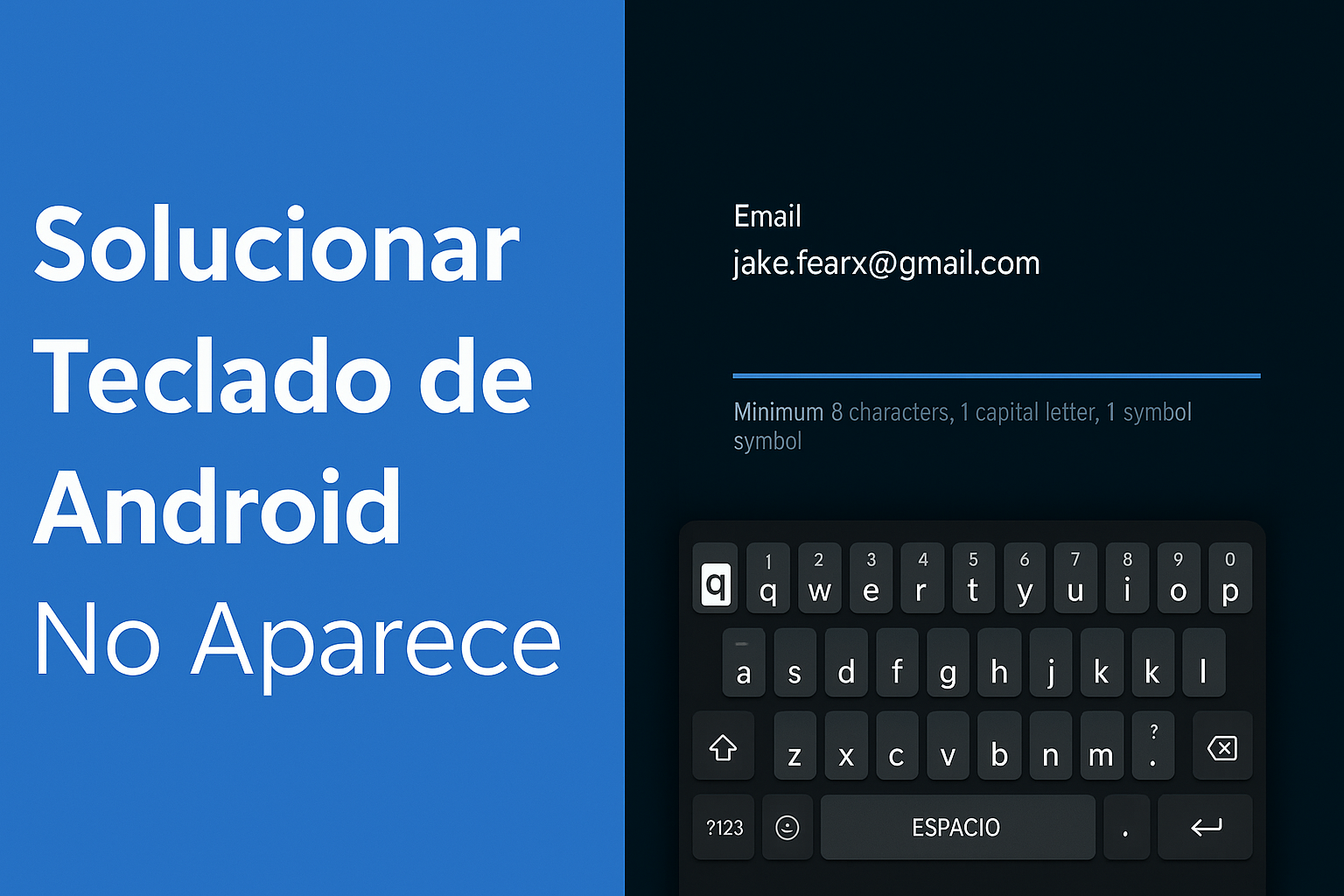





















Dit is echt interessant. Je bent een zeer bekwame blogger. Ik ben lid geworden van je feed en kijk ernaar uit om meer van je geweldige berichten te lezen. Ik heb je site ook gedeeld op mijn sociale media!
Hartelijk dank, Parker! Ik ben zo blij dat je de informatie over het oplossen van het toetsenbordprobleem op Android nuttig vond. Je steun en het delen van de site op je sociale media betekenen veel voor me. Ik hoop praktische tips te blijven delen die je zullen helpen. Met vriendelijke groet!
Zeer informatieve artikelen of recensies op dit moment.
Hartelijk dank, Marianna! We zijn blij dat je onze artikelen nuttig vindt. We blijven praktische content delen om je te helpen elk probleem met je Android-apparaat eenvoudig op te lossen. Aarzel niet om een reactie achter te laten als je meer hulp nodig hebt! 😊📱✨